 Operasi dan penyelenggaraan
Operasi dan penyelenggaraan
 operasi dan penyelenggaraan linux
operasi dan penyelenggaraan linux
 Syorkan artifak terminal Linux: WindTerm!
Syorkan artifak terminal Linux: WindTerm!
Syorkan artifak terminal Linux: WindTerm!
Artikel ini membawakan anda pengetahuan yang berkaitan tentang Linux Ia terutamanya memperkenalkan alat terminal Linux, yang boleh dipanggil artifak! Rakan-rakan yang berminat boleh lihat di bawah ini semoga bermanfaat untuk semua.

Hari ini saya ingin memperkenalkan kepada anda alat terminal yang ditemui baru-baru ini yang sangat berkuasa dan cantik. Saya melihat artifak ini dalam artikel akaun awam yang lain, tetapi mereka tidak menerangkan kuasanya dengan jelas, jadi saya mengalaminya sendiri sebelum berkongsi pengalaman saya dengan semua orang. "Pembelajaran yang disyorkan: tutorial video linux"
Artifak ini ialah—— WindTerm!
Saya telah menggunakan banyak alatan terminal sebelum ini, seperti SecurCRT, XShell, Putyy dan MobaXterm. Tetapi apabila saya mula-mula melihat WindTerm, saya sangat tertarik.

Ia ialah klien SSH merentas platform (Windows, MacOS, Linux) yang dibangunkan dalam bahasa C, percuma sepenuhnya untuk kegunaan komersil dan bukan komersial, tanpa sekatan. Semua kod sumber yang diedarkan (kecuali direktori pihak ketiga) disediakan di bawah syarat lesen Apache-2.0.
Ciri utama:
Sokongan SSH, Telnet, Tcp, Shell, Serial
Menyokong SSH v2, Telnet, Raw Tcp, siri dan protokol Shell.
Sokong pelaksanaan automatik SSH semasa pengesahan sesi.
Menyokong SSH ControlMaster.
Menyokong SSH ProxyCommand atau ProxyJump.
Sokong pemajuan proksi SSH.
Menyokong log masuk SSH automatik menggunakan kata laluan, kunci awam, interaksi papan kekunci dan gssapi-dengan mikrofon.
Menyokong pemajuan X11.
Menyokong pemajuan port terus/tempatan, pemajuan port undur/jauh dan pemajuan port dinamik.
Menyokong XModem, YModem dan ZModem.
Sepadukan pelanggan sftp dan scp, menyokong muat turun, memuat naik, memadam, menamakan semula, mencipta fail/direktori baharu, dsb.
Pengurus fail tempatan bersepadu, menyokong pemindahan ke, salin ke, salin daripada, padam, namakan semula, cipta fail/direktori baharu, dsb.
Menyokong Windows Cmd, PowerShell dan Cmd, PowerShell sebagai pentadbir.
Menyokong Linux bash, zsh, teras powershell, dsb.
Menyokong MacOS bash, zsh, teras powershell, dsb.
Berdasarkan pengalaman saya menggunakannya hari ini, saya ingin berkongsi dengan anda beberapa ciri yang sangat mengejutkan saya.
Animasi berikut adalah daripada blog pengarang saya ingin merakamnya sendiri, tetapi fail gif yang dihasilkan ternyata sangat besar.
1. Kuasa WindTerm
1. Fungsi pelengkapan automatik
Fungsi pelengkapan automatik hanyalah berita baik untuk pengaturcara kami! Fikirkan tentang berapa banyak masa fungsi pelengkapan automatik menjimatkan kita semasa kita menulis kod?
WindTerm Ia juga dilengkapi dengan fungsi autolengkap, yang merupakan kali pertama saya melihatnya dalam alat terminal. Dahulu, apabila kami menaip arahan, kami terus mengetik kekunci Tab untuk melengkapkan arahan Sekarang, kami tidak perlu lagi mengetik kekunci Tab.

2. Fungsi penjejakan belakang sejarah yang berkuasa
Secara amnya, apabila kita perlu melihat arahan yang dimasukkan sebelum ini, kita menggunakan perintah history. Dan WindTerm membawakan anda tetingkap perintah sejarah terus di sebelah kanan, jadi anda tidak perlu menggunakan perintah history!

Dan ia juga mempunyai fungsi penapisan, anda tidak perlu grep lagi, ia sangat bertimbang rasa!
Jika anda ingin melaksanakan semula arahan tertentu, cuma klik dua kali pada arahan yang sepadan. Sebelum ini, kami juga perlu mengingati nombor arahan sejarah dan kemudian menggunakan ! untuk melaksanakannya semula.
Sudah tentu anda masih boleh menggunakan ! , tetapi ia akan menguatkannya untuk anda. Anda bukan sahaja boleh melaksanakan semula arahan dalam sesi semasa, tetapi anda juga boleh menjejak semula arahan yang anda masukkan dalam sesi lain!
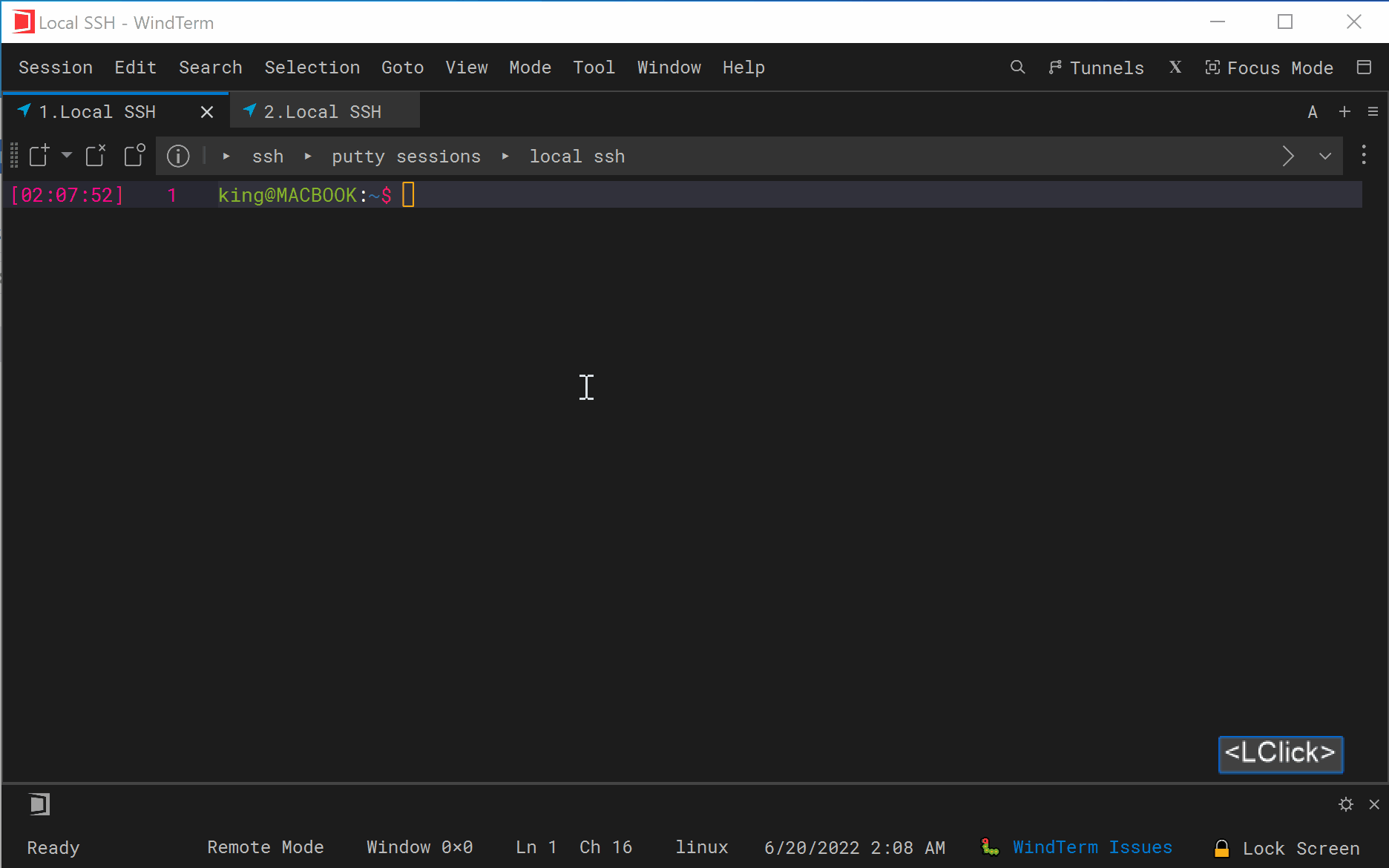
3. Arahan pantas
Arahan pantas adalah serupa dengan skrip Anda boleh meletakkan arahan untuk dilaksanakan dalam arahan pantas dan kemudian laksanakannya Perintah pantas ini akan melaksanakan arahan di dalam mengikut urutan.
Agak sukar untuk disebut, bukan? Beri saya gambar dan semua orang akan faham.

(Bagaimana tetingkap ini keluar? Cuma klik gear kecil di sudut kanan bawah)
Kemudian, klik pada nama arahan pantas yang anda buat di penjuru kiri sebelah bawah untuk melaksanakan perintah yang baru anda masukkan mengikut urutan secara automatik.

Jika anda tidak tahu cara menulis skrip, ciri ini juga merupakan satu rahmat. (Adakah pengaturcara yang tidak tahu menulis skrip?? Cepat ambil gambar kursus di penghujung artikel saya [smiley face])
4 Mod input percuma
Dalam alatan terminal lain, kami memasukkan arahan Semasa menaip, anda hanya boleh menaip huruf mengikut urutan Jika anda terlupa menaip pilihan atau parameter di tengah, anda perlu menggerakkan kursor untuk kembali dan menebusnya.
Komputer awal tidak mempunyai tetikus, jadi operasi ini boleh difahami.
Tetapi kini, hampir semua editor teks menyokong operasi tetikus, seperti mengklik pada lokasi tertentu dan memasukkan teks, memilih teks untuk dipadamkan, menyeret teks ke lokasi lain, dsb.
Pada asasnya alatan terminal lain yang saya lihat tidak menyokong operasi sedemikian, tetapi WindTerm ia sebenarnya menyokongnya! ! Bukan sahaja dalam tetingkap arahan, tetapi juga menyokong Vim, Emac dan editor lain!
Kesan penggunaannya sangat serupa dengan Word!
Sisipkan seperti yang anda mahu, padamkan seperti yang anda mahu, seret seperti yang anda mahu, ia sangat mudah!
5. Antara muka yang sangat diperibadikan
Kita dapat melihat bahawa antara muka WindTerm mengandungi banyak kandungan, tetapi sesetengah lajur mungkin bukan yang kita perlukan, jadi ia boleh dialih keluar atau Sesuaikan .
Antara muka yang boleh disesuaikan ini benar-benar berkuasa!
Lajur tersuai:

Duk Tersuai:

Fungsi skrin pisah:

6. Fungsi input segerak
Jika anda seorang pengaturcara operasi dan penyelenggaraan , ada. mungkin keperluan untuk memasukkan arahan tertentu ke berbilang pelayan pada masa yang sama.
Saya tidak tahu tentang alatan terminal lain (saya tidak melihat apa-apa yang saya gunakan), tetapi WindTerm telah menyedari keperluan sedemikian, yang merupakan satu lagi fungsi yang menakjubkan!

Malah, WindTerm juga mempunyai banyak fungsi berkuasa, seperti muat naik dan muat turun fail, kunci skrin automatik, papan anjal, XModem, YModem, ZModem, dll.
Disebabkan had ruang, ciri ini tidak akan diperluaskan. Anda boleh menggunakannya untuk mengalaminya sendiri.
2. Tetapan biasa
Buat sesi
Menu--> Sesi baharu
muncul Masukkan nama hos dalam tetingkap dan biarkan selebihnya sebagai lalai. Sudah tentu, jika anda ingin menetapkan label dan kumpulan, ia juga menyokongnya.

Masukkan nama pengguna:

Salin kandungan yang dipilih secara automatik
Tabiat penggunaan umum saya ialah menyalin teks secara automatik apabila memilihnya dengan tetikus, dan kemudian klik kanan untuk menampalnya secara automatik. Walau bagaimanapun, banyak terminal kini tidak mempunyai fungsi sedemikian dihidupkan secara lalai dan perlu dihidupkan secara manual.
Bar Menu--> Sesi--> Tetapan
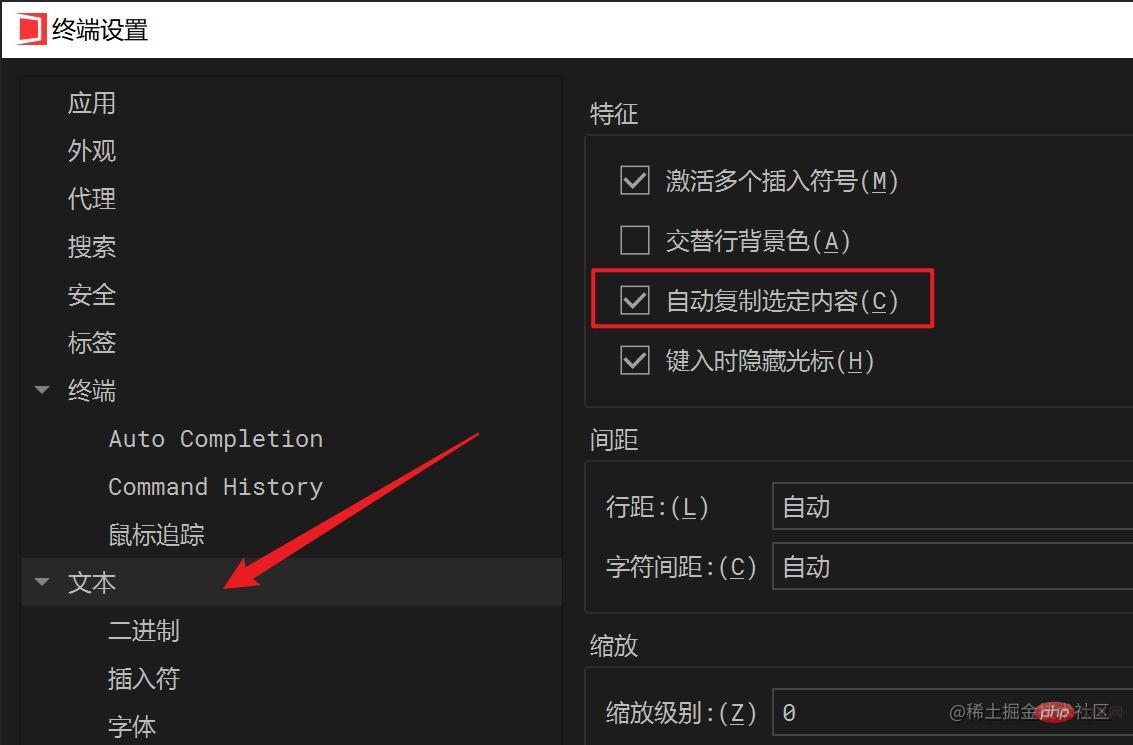
Dayakan klik kanan untuk menampal fungsi teks
Bar Menu--> Sesi--> Keutamaan-->

Bar Menu--> Sesi--> Pilihan-->
WindTerm
Walau bagaimanapun, tiada alat terbaik, hanya alat yang paling sesuai dengan anda. Sepanjang perjalanan, saya menggunakan Putty, SecureCRT, dan MobaXterm berturut-turut, dan juga mencuba banyak alat terminal lain, seperti FishShell, Termius, iTerm dan XShell, tetapi akhirnya kekal di MobaXterm.
Apabila saya memperkenalkan MobaXterm, ramai yang mengatakan ia tersekat, tetapi saya benar-benar tidak merasakannya selepas menggunakannya. Oleh itu, saya telah berkata, Alat adalah alatan, dan yang paling mudah ialah yang terbaik, termasuk WindTerm.
Atas ialah kandungan terperinci Syorkan artifak terminal Linux: WindTerm!. Untuk maklumat lanjut, sila ikut artikel berkaitan lain di laman web China PHP!

Alat AI Hot

Undresser.AI Undress
Apl berkuasa AI untuk mencipta foto bogel yang realistik

AI Clothes Remover
Alat AI dalam talian untuk mengeluarkan pakaian daripada foto.

Undress AI Tool
Gambar buka pakaian secara percuma

Clothoff.io
Penyingkiran pakaian AI

AI Hentai Generator
Menjana ai hentai secara percuma.

Artikel Panas

Alat panas

Notepad++7.3.1
Editor kod yang mudah digunakan dan percuma

SublimeText3 versi Cina
Versi Cina, sangat mudah digunakan

Hantar Studio 13.0.1
Persekitaran pembangunan bersepadu PHP yang berkuasa

Dreamweaver CS6
Alat pembangunan web visual

SublimeText3 versi Mac
Perisian penyuntingan kod peringkat Tuhan (SublimeText3)

Topik panas
 1386
1386
 52
52
 Perbezaan antara centos dan ubuntu
Apr 14, 2025 pm 09:09 PM
Perbezaan antara centos dan ubuntu
Apr 14, 2025 pm 09:09 PM
Perbezaan utama antara CentOS dan Ubuntu adalah: asal (CentOS berasal dari Red Hat, untuk perusahaan; Ubuntu berasal dari Debian, untuk individu), pengurusan pakej (CentOS menggunakan yum, yang memberi tumpuan kepada kestabilan; Ubuntu menggunakan APT, untuk kekerapan yang tinggi) Pelbagai tutorial dan dokumen), kegunaan (CentOS berat sebelah ke arah pelayan, Ubuntu sesuai untuk pelayan dan desktop), perbezaan lain termasuk kesederhanaan pemasangan (CentOS adalah nipis)
 Cara menggunakan desktop docker
Apr 15, 2025 am 11:45 AM
Cara menggunakan desktop docker
Apr 15, 2025 am 11:45 AM
Bagaimana cara menggunakan desktop Docker? Docktop Docktop adalah alat untuk menjalankan bekas Docker pada mesin tempatan. Langkah -langkah untuk digunakan termasuk: 1. Pasang desktop Docker; 2. Mulakan desktop Docker; 3. Buat imej Docker (menggunakan Dockerfile); 4. Membina imej Docker (menggunakan Docker Build); 5. Jalankan bekas Docker (menggunakan Docker Run).
 Pilihan Centos setelah menghentikan penyelenggaraan
Apr 14, 2025 pm 08:51 PM
Pilihan Centos setelah menghentikan penyelenggaraan
Apr 14, 2025 pm 08:51 PM
CentOS telah dihentikan, alternatif termasuk: 1. Rocky Linux (keserasian terbaik); 2. Almalinux (serasi dengan CentOS); 3. Ubuntu Server (Konfigurasi diperlukan); 4. Red Hat Enterprise Linux (versi komersial, lesen berbayar); 5. Oracle Linux (serasi dengan CentOS dan RHEL). Apabila berhijrah, pertimbangan adalah: keserasian, ketersediaan, sokongan, kos, dan sokongan komuniti.
 Cara memasang centos
Apr 14, 2025 pm 09:03 PM
Cara memasang centos
Apr 14, 2025 pm 09:03 PM
Langkah Pemasangan CentOS: Muat turun Imej ISO dan Burn Bootable Media; boot dan pilih sumber pemasangan; Pilih susun atur bahasa dan papan kekunci; Konfigurasikan rangkaian; memisahkan cakera keras; Tetapkan jam sistem; Buat pengguna root; pilih pakej perisian; Mulakan pemasangan; Mulakan semula dan boot dari cakera keras selepas pemasangan selesai.
 Cara Melihat Proses Docker
Apr 15, 2025 am 11:48 AM
Cara Melihat Proses Docker
Apr 15, 2025 am 11:48 AM
Kaedah Melihat Proses Docker: 1. Docker CLI Command: Docker PS; 2. Systemd CLI Command: Sistem Status SistemCTL; 3. Docker mengarang arahan CLI: Docker-Compose PS; 4 Proses Explorer (Windows); 5. /Direktori Proc (Linux).
 Penjelasan terperinci mengenai Prinsip Docker
Apr 14, 2025 pm 11:57 PM
Penjelasan terperinci mengenai Prinsip Docker
Apr 14, 2025 pm 11:57 PM
Docker menggunakan ciri -ciri kernel Linux untuk menyediakan persekitaran berjalan yang cekap dan terpencil. Prinsip kerjanya adalah seperti berikut: 1. Cermin digunakan sebagai templat baca sahaja, yang mengandungi semua yang anda perlukan untuk menjalankan aplikasi; 2. Sistem Fail Kesatuan (Unionfs) menyusun pelbagai sistem fail, hanya menyimpan perbezaan, menjimatkan ruang dan mempercepatkan; 3. Daemon menguruskan cermin dan bekas, dan pelanggan menggunakannya untuk interaksi; 4. Ruang nama dan cgroups melaksanakan pengasingan kontena dan batasan sumber; 5. Pelbagai mod rangkaian menyokong interkoneksi kontena. Hanya dengan memahami konsep -konsep teras ini, anda boleh menggunakan Docker dengan lebih baik.
 Konfigurasi komputer apa yang diperlukan untuk vscode
Apr 15, 2025 pm 09:48 PM
Konfigurasi komputer apa yang diperlukan untuk vscode
Apr 15, 2025 pm 09:48 PM
Keperluan Sistem Kod Vs: Sistem Operasi: Windows 10 dan ke atas, MACOS 10.12 dan ke atas, pemproses pengedaran Linux: minimum 1.6 GHz, disyorkan 2.0 GHz dan ke atas memori: minimum 512 MB, disyorkan 4 GB dan ke atas ruang penyimpanan: minimum 250 mb, disyorkan 1 GB dan di atas keperluan lain:
 Apa yang perlu dilakukan sekiranya imej docker gagal
Apr 15, 2025 am 11:21 AM
Apa yang perlu dilakukan sekiranya imej docker gagal
Apr 15, 2025 am 11:21 AM
Langkah Penyelesaian Masalah untuk Gagal Docker Image Build: Semak Sintaks Dockerfile dan Versi Ketergantungan. Semak jika konteks binaan mengandungi kod sumber dan kebergantungan yang diperlukan. Lihat log binaan untuk butiran ralat. Gunakan pilihan sasaran untuk membina fasa hierarki untuk mengenal pasti titik kegagalan. Pastikan anda menggunakan versi terkini Enjin Docker. Bina imej dengan --t [nama imej]: mod debug untuk debug masalah. Semak ruang cakera dan pastikan ia mencukupi. Lumpuhkan Selinux untuk mengelakkan gangguan dengan proses binaan. Tanya platform komuniti untuk mendapatkan bantuan, sediakan dockerfiles dan bina deskripsi log untuk cadangan yang lebih spesifik.



